推荐内容
Win10系统如何自定义硬盘图标,Win10系统自定义硬盘图标操作方法
2019-11-10 来源:本站整理 作者:U盘量产网 浏览量:1111次
对于喜欢个性化的电脑用户而言,硬盘图标是一个不错的选择,最近有位win10系统用户使用电脑的时候,想要自定义硬盘图标,但是却不知道怎么操作,那么win10系统怎么自定义硬盘图标呢?今天为大家分享win10系统自定义硬盘图标的操作方法。
自定义硬盘图标操作方法:
1、将图标文件粘贴到希望更改硬盘图标的分区根目录下,并新建一个文本文件。如图所示:
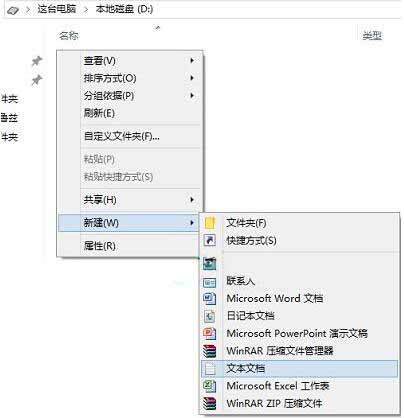
2、将文本文件重命名为“autorun.inf”,接下来会出现“如果更改文件扩展名,可能会导致文件不可用”的提示窗口,我们点击“是”。如图所示:
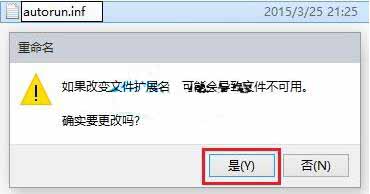
3、双击打开刚改好的inf文件,将下面内容,复制进该文件保存。[autorun],icon=beihaiting.ico(等号后面是图标文件名称)温馨提示:括号中是说明文字,千万别复制进去。如图所示:
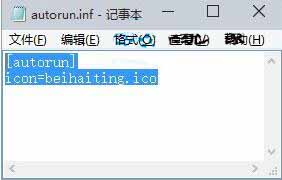
4、为了避免图标文件和inf文件被错误删除,对相关文件右键,菜单中选“属性”,在文件属性对话框中,将他们的属性设置成“可读”和“隐藏”。如图所示:
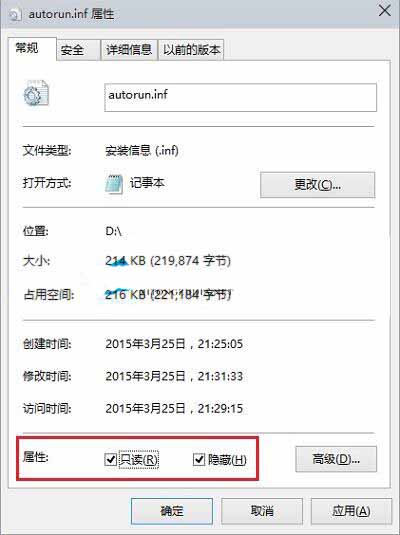
5、重启电脑就可以看到效果了!如图所示:
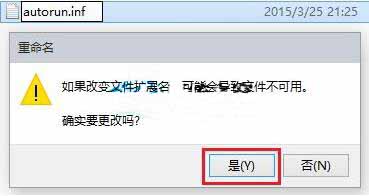
Win10系统如何自定义硬盘图标,Win10系统自定义硬盘图标操作方法手机版:https://m.upantool.com/sense/win10/2019/15240.html
相关软件
相关文章
